FonePaw iOS転送 (opens new window)はiOSデバイスとパソコン • iTunesの間でデータを転送するためのアプリです。これを使えば、簡単に音楽、動画、連絡先、ボイスメモ、写真などのファイルを自由に転送できます。これからはこのアプリのインストール方法を、皆様に紹介したいと思います。
FonePaw iOS転送のインストールするには
ステップ1. まずはこちらでFonePaw iOS転送をダウンロードしてください、ダウンロードは無料です。
ステップ2. ダウンロードが完成したら、インストールパッケージをダブルクリックしてください。それからこの画面で日本語を選択し、OKを押して、次へ行きます。
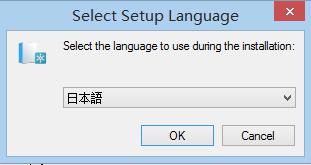
ステップ3. あとは「次へ」ボタンを押し、使用許諾契約書を同意して、そしたらインストールしたい位置を設定できます。
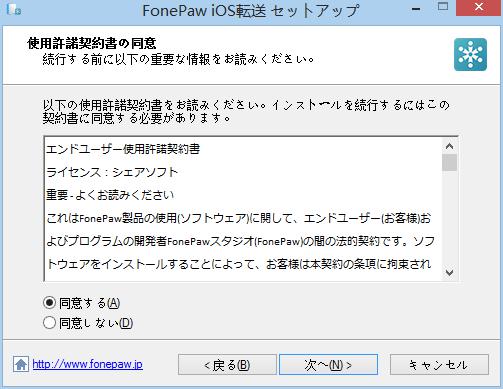
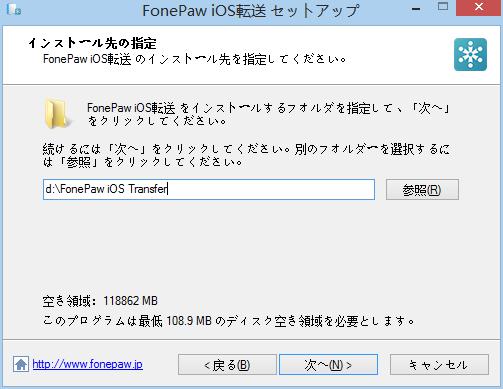
ステップ4. イン完了したら、次に表示される情報を確認して、問題ないなら、インストールボタンを押してくストール位置を設定したあとは追加タスクの選択を行います、好きなように選んで下さい。これをださい。
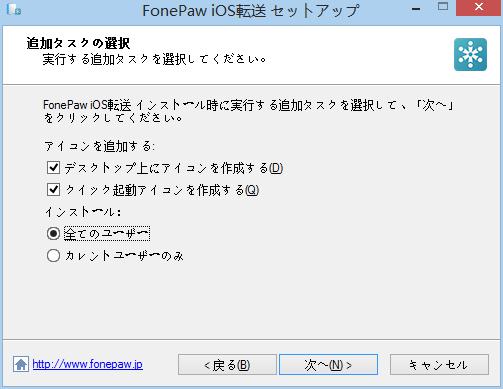
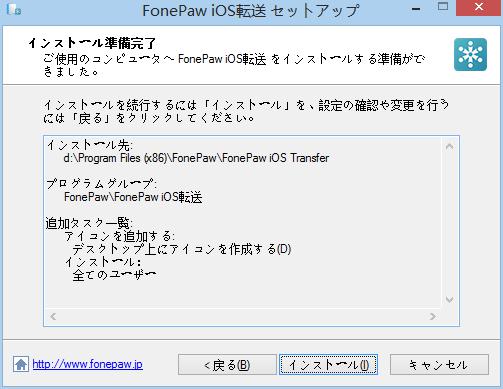
ステップ5. そうすればインストールは始まります。インストールが終わったあと、完了ボタンを押せば、FonePaw iOS転送のインストールは完成です。

ステップ6. 最後に、この画面でメールアドレスと登録コードを入力して、登録ボタンを押せば、FonePaw iOS転送が使えるようになります。まずは音楽をデバイスからパソコンに転送することを試してみたらどうでしょう。もし使い方についで何か分からないことがあるのなら、こちらの活用記事を参照してください。
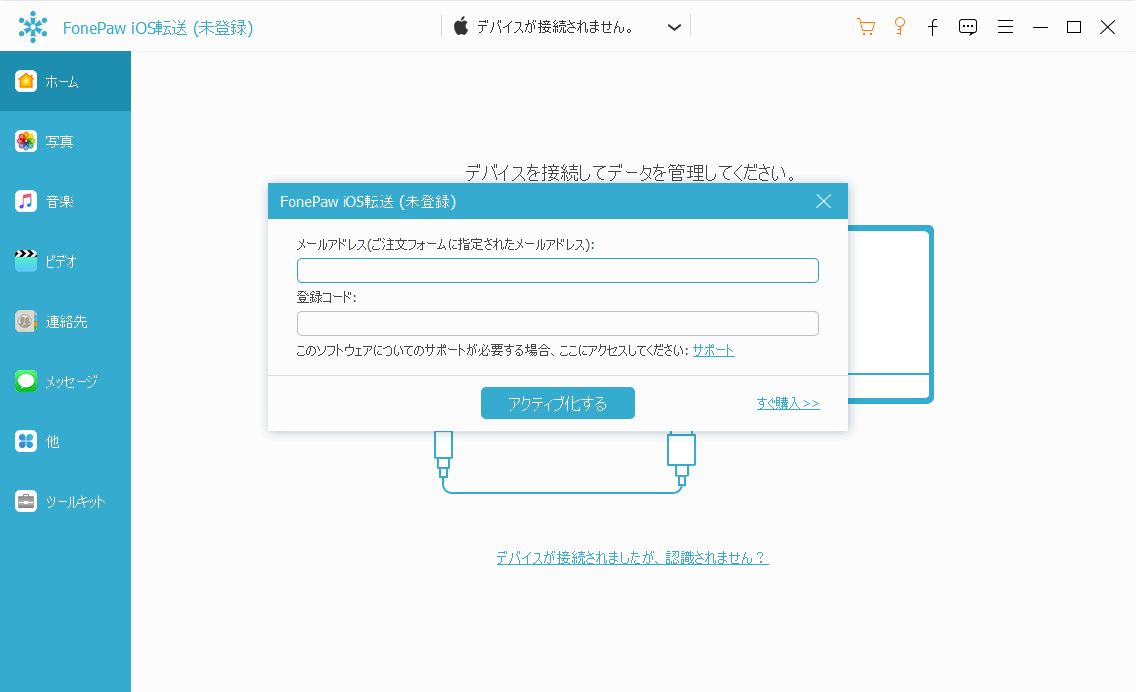
製品登録をしたら、無制限でiPhoneのファイルを転送できます。FonePaw iOS転送には期待以上の機能を搭載していますので、是非お試し下さい。













